Intégration du suivi du temps dans le calendrier Outlook
Suivez le temps que vous consacrez aux événements Outlook et comparez l'activité planifiée à l'activité suivie.
Comment suivre le temps dans Outlook
Connectez Outlook
Allez sur Clockify Calendrier, cliquez sur l'icône de connexion, connectez-vous à Outlook, et sélectionnez les calendriers que vous souhaitez voir dans Clockify.
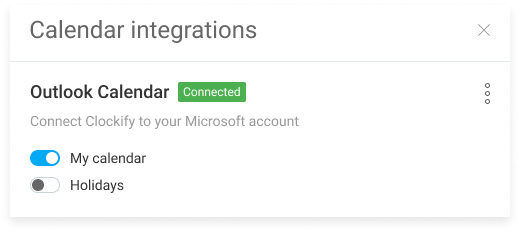
Voyez les événements
Tous vos événements apparaîtront dans Clockify afin que vous puissiez comparer côte à côte les activités suivies et planifiées.
Note : Vous seul pouvez voir les événements. Les autres utilisateurs de votre espace de travail n'ont pas accès à votre calendrier connecté.
Suivi le temps des événements
Vous pouvez lancer un minuteur en cliquant sur l'événement, ou copier l'événement entier comme entrée de temps. Vous pouvez également cliquer ou glisser-déposer pour créer directement une entrée de temps.
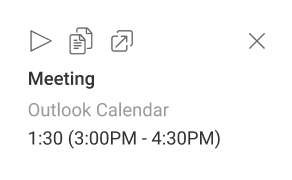
Exécutez des rapports de temps et gérez des projets
Dans la version web, vous pouvez modifier les entrées passées, analyser le temps, gérer des projets, inviter des personnes, examiner les feuilles de temps et exporter des rapports.
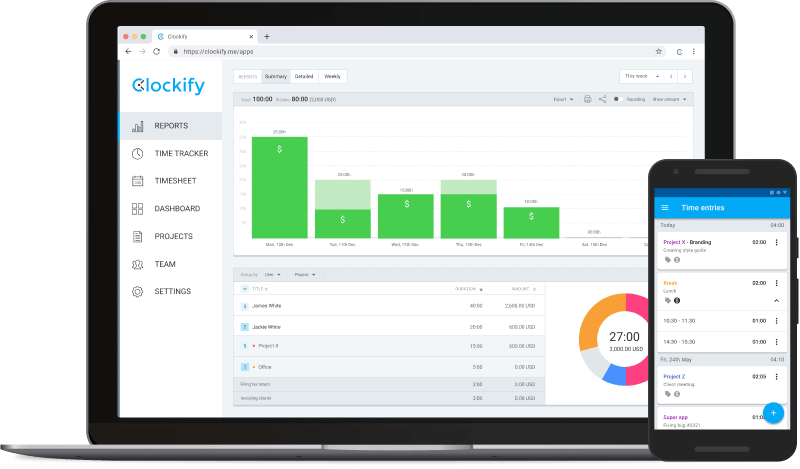
4,100+ D'AVIS

